Versions Compared
Key
- This line was added.
- This line was removed.
- Formatting was changed.
Раздел предназначен для работы с каталогом пользователей Active Directory.
Поиск
Поиск осуществляется по имени, фамилии или email.
Поддерживаются шаблоны поиска:
- Имя, фамилия, номер телефона или email полностью.
- Часть имени фамилии, номера телефона или email, вхождение учитывается в любой части строки.
- "*" - вывод всех пользователей.
Расширенный поиск
Поиск осуществляется по нескольким критериям одновременно:
- Имя
- Фамилия
- Номер телефона
Критерии могут быть указаны частично или полностью.
Профиль пользователя
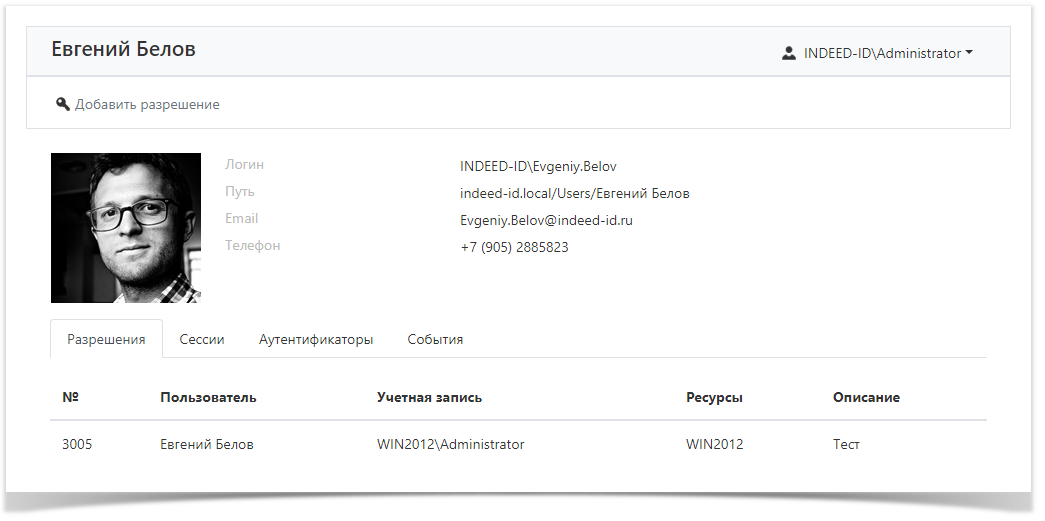
Профиль отображает данные пользователя Active Directory:
- Логин - имя для входа.
- Путь - LDAP.
- Email - адрес электронной почты.
- Телефон - контактный телефон.
- Фото - загруженная в Active Directory фотография.
Разрешения
Все разрешения пользователя отображаются во вкладке Разрешения.
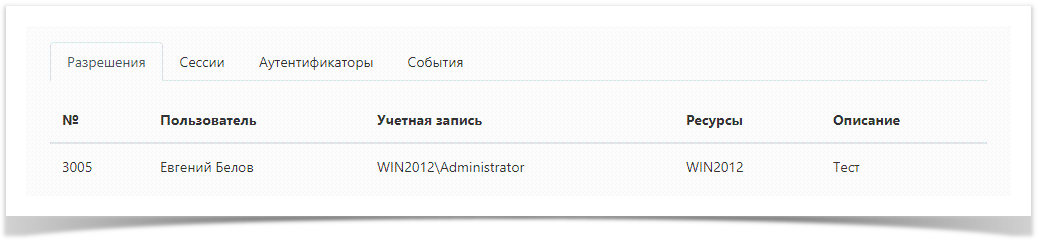
Для каждого разрешения отображаются следующие данные:
- № - порядковый номер разрешения.
- Пользователь - пользователь Active Directory, для которого выдано разрешение.
- Учётная запись - учётная запись, которая используется для открытия RDP, SSH или web-сессии на ресурсах указанных в разрешении.
- Ресурсы- ресурсы, на которых может быть открыта RDP, SSH или web-сессия от имени учётной записи указанной в разрешении.
- Описание - произвольный текст.
Сессии
Все активные и завершённые сессии пользователя отображаются во вкладке Сессии.
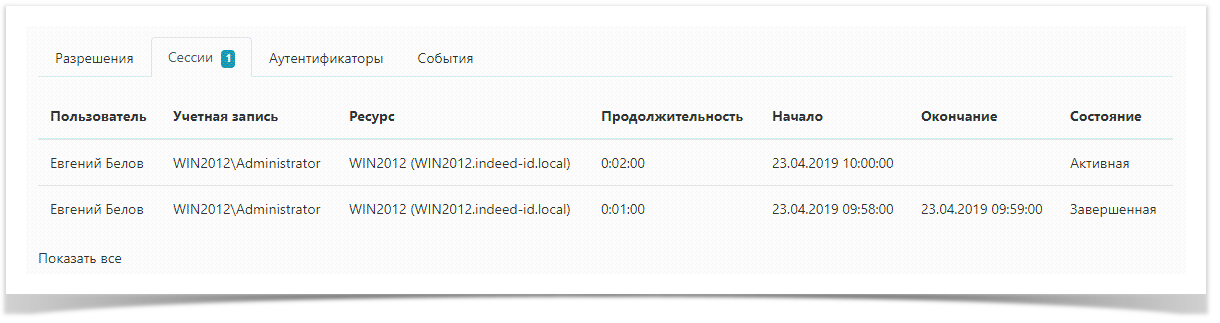
Для каждой сессии отображаются следующие данные:
- Пользователь - пользователь Active Directory, который инициировал сессию.
- Учётная запись - учётная запись, которая используется для открытия RDP, SSH или web-сессии.
- Ресурсы - ресурс, на котором была открыта RDP, SSH или web-сессия от имени учётной записи.
- Продолжительность - длительность сессии.
- Начало - время открытия сессии.
- Окончание - время закрытия сессии (если сессия завершена).
- Состояние - отображает текущее состояние сессии (Активная или завершенная).
Аутентификаторы
Все зарегистрированные аутентификаторы пользователя доступны во вкладке Аутентификаторы.

Для удаления аутентификатора нажмите 
События
Все события пользователя доступны во вкладке События.
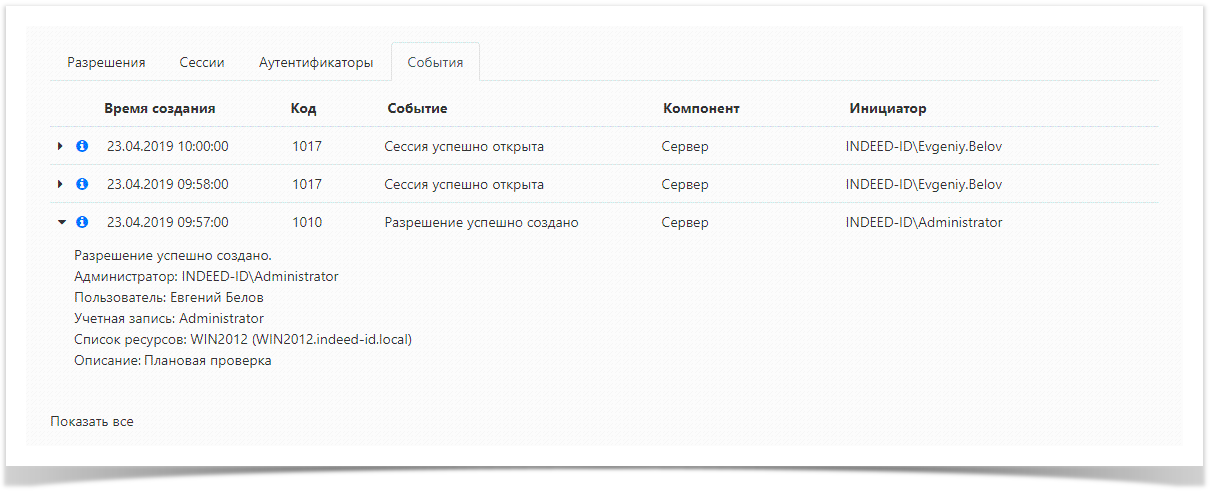
Для просмотра подробной информации о событии необходимо раскрыть его.
Функции
Добавить разрешение
Для предоставления права на открытие открытия RDP, SSH или web-сессии необходимо выдать пользователь должен иметь разрешение:
- Нажмите Добавить разрешение
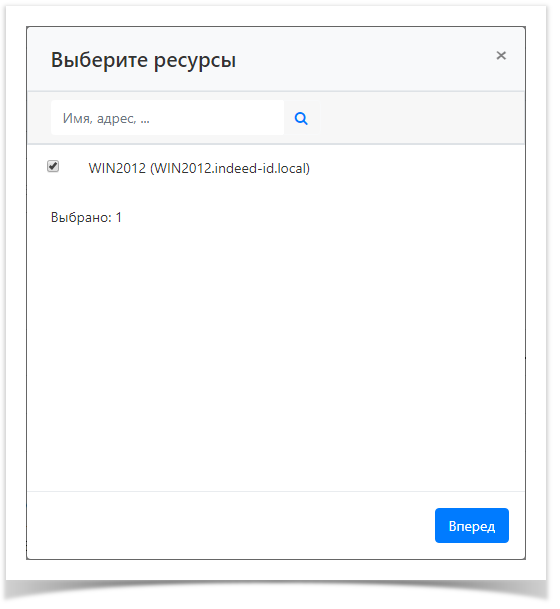 Image Removed
Image Removed
- Выполните поиск учётной записи и отметьте её флажком.
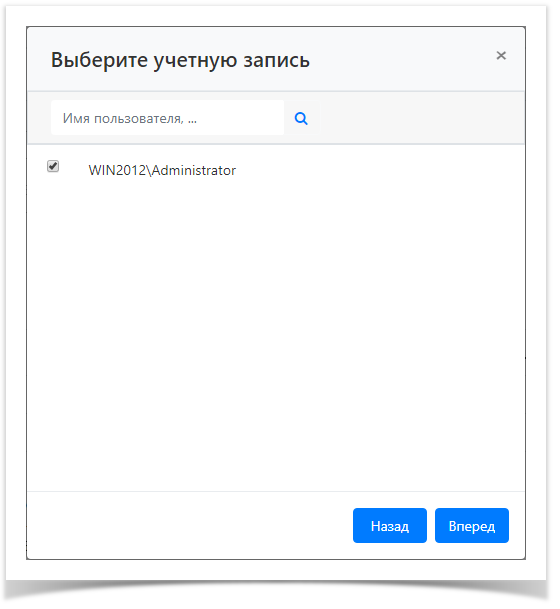 Image Removed
Image Removed
Настройте Просмотр пароля пользователем, отметьте флажком опцию Разрешить просмотр пароля пользователем, если
Отметьте один или несколько ресурсов в списке.
Для поиска введите Имя ресурса или Адрес (DNS адрес/IP адрес) полностью или частично.Note icon false Если в списке отмечено более одного ресурса, то для доступа к ним будут доступны только доменные учётные записи.
Если отмечен один ресурс, то для доступа к нему будут доступны как локальные учётные записи, так и доменные.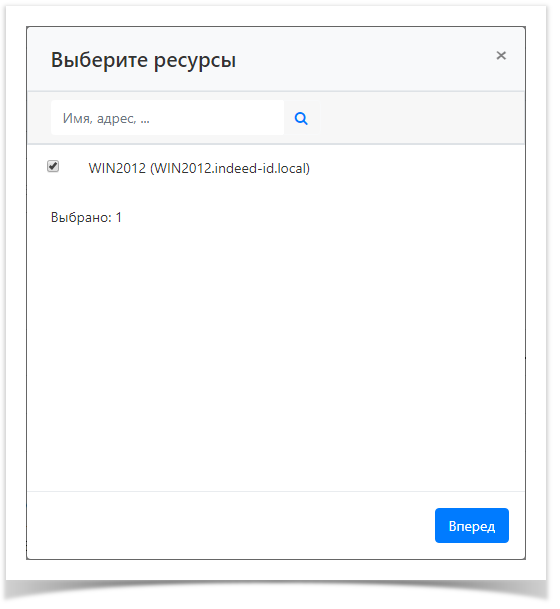 Image Added
Image Added- Отметьте в списке учётную запись доступа.
Для поиска введите Имя учётной записи полностью или частично.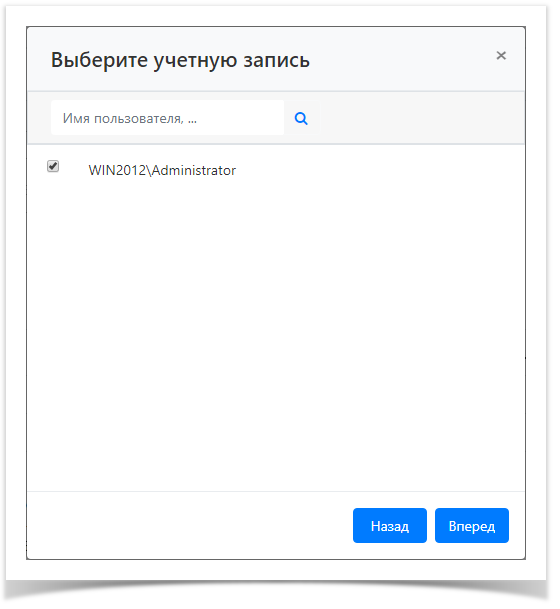 Image Added
Image Added - Настройте Расписание доступа:
- День начала - год, месяц и день начала действия разрешения.
- День окончания - год, месяц и день окончания действия разрешения.
- Время начала - час и минута начала действия разрешения.
- Время окончания - час и минута окончания действия разрешения.
Отметьте нужные параметры и установите для них значения.
Note icon false Если Расписание доступа не содержит отмеченных параметров, то разрешение будет считаться бессрочным и круглосуточным.
Настройте Просмотр пароля пользователем.
Если пользователь должен иметь право просматривать пароль учётной записи доступа
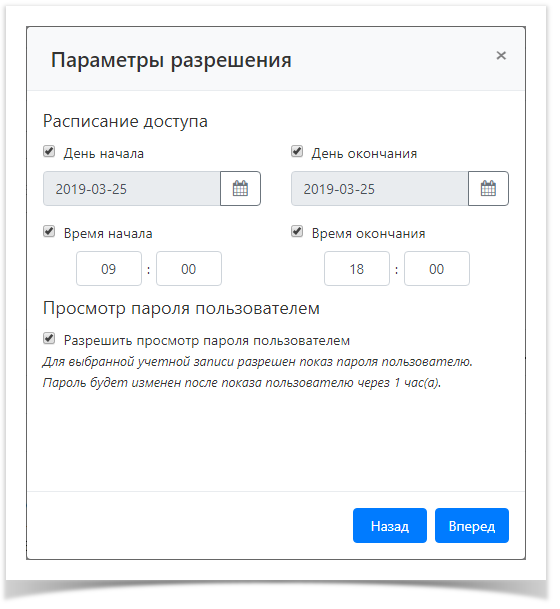 Image Removed
Image Removed, отметьте опцию Разрешить просмотр пароля пользователем.
Note icon false
После просмотра пароль может быть сброшен на случайное значение.
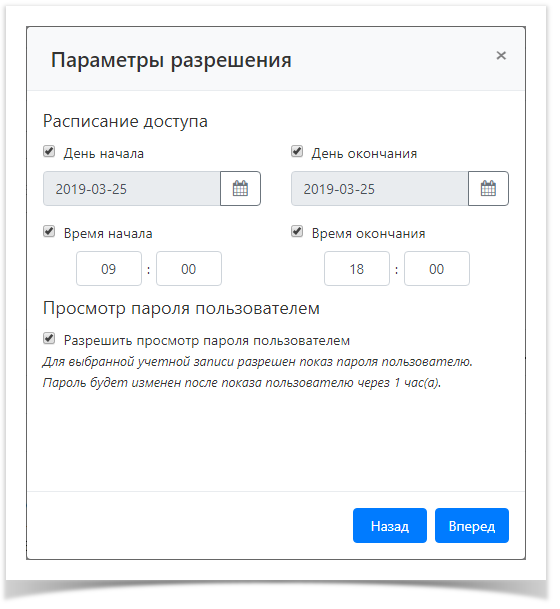 Image Added
Image Added